
Sei stufo di dover sempre fare clic su un'opzione per rendere i tuoi video a schermo intero nei film & amp; App della TV? Se è così, rendere a schermo intero il valore predefinito Modalità di riproduzione in modo che tutti i tuoi video assumano automaticamente l'intero schermo. Ti mostreremo come.
In alcune regioni, i film e l'amplificatore; L'app TV è chiamata film e amp; TV. Ma è la stessa app e fa esattamente gli stessi compiti.
IMPARENTATO: Come abilitare o disabilitare il menu Start a schermo intero di Windows 10
Come rendere i video giocare a schermo intero per impostazione predefinita
Per iniziare, aprire i film e l'amplificatore; App TV sul tuo PC Windows 10. Fatelo aprendo il menu "Start", cercando "Film & amp; TV "e facendo clic sui risultati della ricerca.
Nota: Nel nostro esempio, l'app è chiamata film & amp; TV. Ma le istruzioni rimangono lo stesso per film e amplificatori; TV.
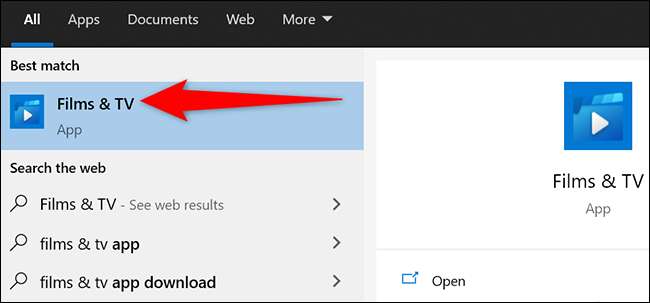
Nei film & amp; App TV, nell'angolo in alto a destra, fai clic sui tre punti.
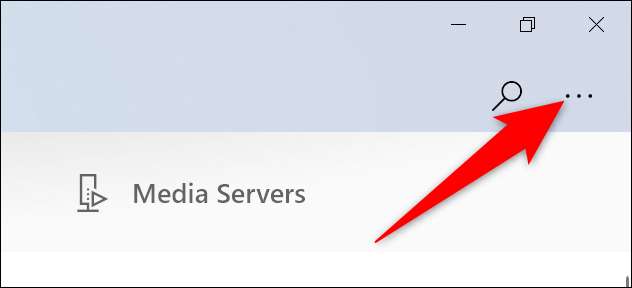
Dal menu a tre punti, selezionare "Impostazioni".
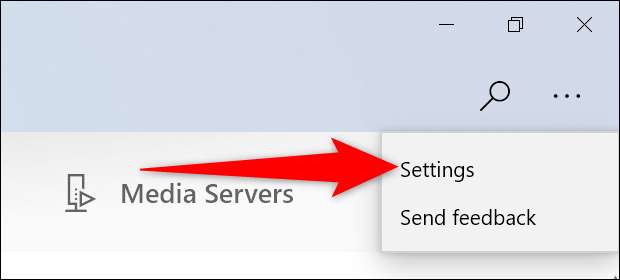
Ora sei nella pagina delle impostazioni della tua app. Qui, nella sezione "Riproduzione", attivare il "Video di avvio sempre a schermo intero".
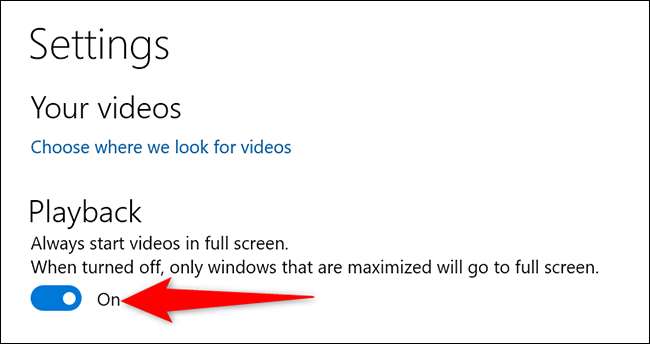
E sei tutto impostato. Qualsiasi video che apri con i film & amp; L'app TV riprodurrà a schermo intero per impostazione predefinita. Molto utile!
Se guardi Youtube sul tuo cellulare, puoi ottenere l'app a Riempi sempre lo schermo del tuo telefono con il video. In questo modo, non devi forzare manualmente l'app per rendere i video adattati al tuo schermo.
IMPARENTATO: Come rendere i video di YouTube riempiranno sempre la schermata del telefono







